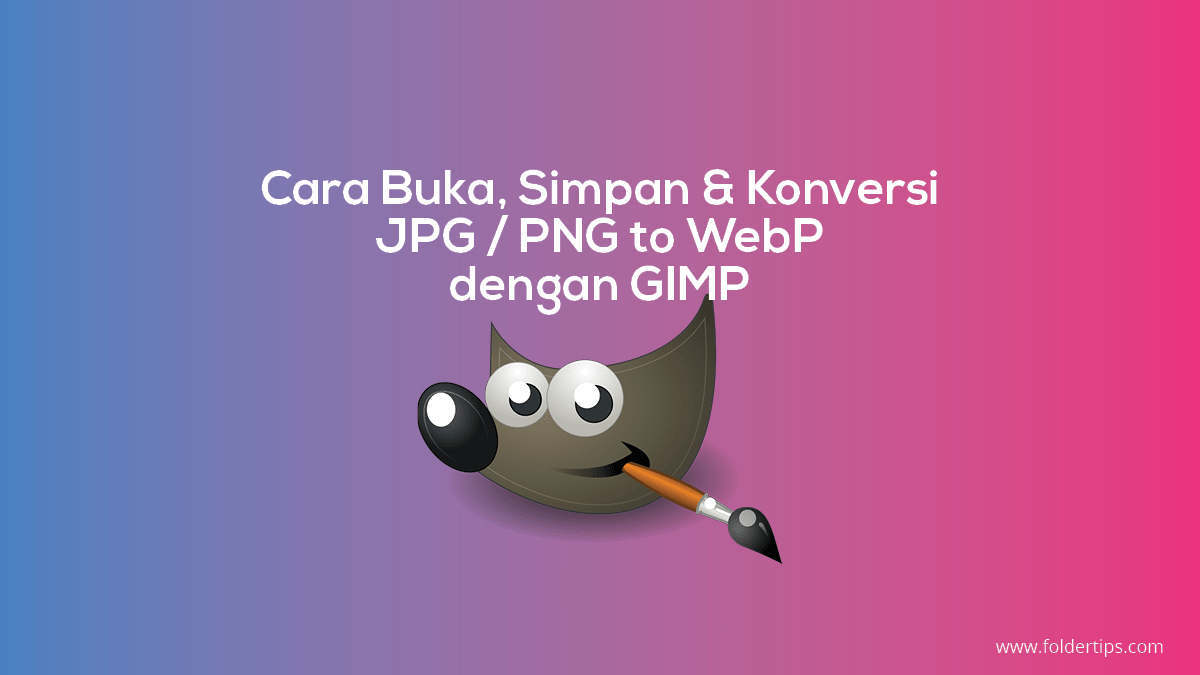Dengan membaca artikel ini, Anda akan memahami bagaimana cara buka, simpan dan konversi gambar dari berbagai format ke dalam format WebP menggunakan aplikasi gratis bernama GIMP.
GNU Image Manipulation Program atau yang lebih dikenal dengan sebutan GIMP adalah perangkat lunak untuk manipulasi grafik berbasis raster. GIMP adalah aplikasi open source untuk mengolah grafis Bitmap. GIMP dapat dimanfaatkan untuk membuat grafik dan logo, mengubah resolusi dan memotong foto, mengubah warna, menggabungkan berbagai macam gambar atau mengkonversi berbagai macam jenis berkas gambar. [1]
GIMP merupakan aplikasi lintas platform yang bisa digunakan pada Windows, Mac OS dan Linux, meski aplikasi ini paling populer digunakan oleh peminat dan praktisi desain grafis yang menggunakan sistem operasi Linux untuk mengolah dan memanipulasi gambar atau foto sesuai dengan kebutuhan kreatif.
Fitur – fitur yang dimiliki GIMP di antaranya : [2]
- Sebagai program untuk mewarnai;
- Program penyunting foto berkualitas;
- Sistem pengolah daring otomatis;
- Penampil gambar (image renderer) dengan produksi massal;
- Pengubahan / pengalihan format gambar; dan
- Masih banyak lagi.
Selain itu, GIMP juga menyediakan fasilitas ekspor/impor berkas Photoshop. Sehingga dapat menyunting berkas-berkas gambar yang sudah dibuat di Windows. [3]
Tidak seperti Photoshop, GIMP sudah bisa membuka berkas dengan format WebP, yaitu format gambar yang dikembangkan oleh Google sejak tahun 2010. Sebuah format gambar yang biasa digunakan untuk blog / website dengan tujuan untuk mempercepat loading website terutama website yang harus menampilkan banyak gambar misalnya, website portofolio fotografi, desain, traveling, atau food blog.
Nah, jika Anda sudah terbiasa menggunakan GIMP dan ingin menyimpan dan membuka format gambar WebP, ikuti langkah berikut ini..
Cara Buka, Simpan & Konversi JPG / PNG to WebP dengan GIMP
Agar bisa membuka format gambar WebP, Anda harus mengunduh setidaknya GIMP versi 2.10.22 ke atas di situs resminya berikut : [4]
1. Cara Buka Gambar Format WebP
Untuk membuka gambar dengan format WebP, ikuti langkah berikut :
- Jalankan aplikasi;
- Klik File » Open;
- Kemudian pilih gambar WebP yang ingin Anda buka dan ubah;
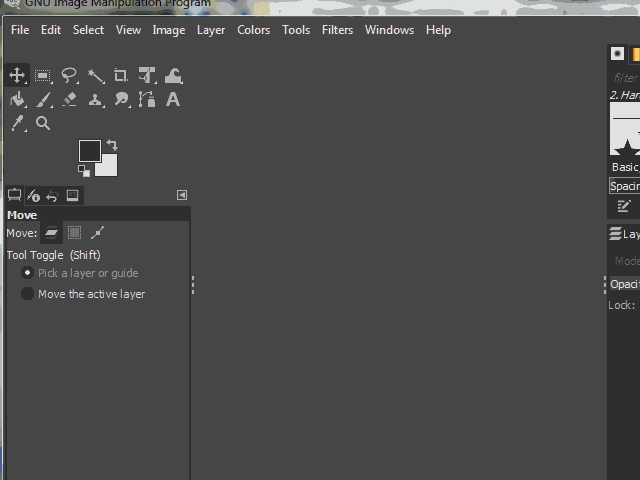
- Lakukan perubahan yang diinginkan;
- Selesai.
[artikel tag=”webp, gimp”]
2. Cara Simpan / Konversi Gambar ke Format WebP
Untuk menyimpan dan mengubah format gambar (convert) ke WebP, ikuti langkah berikut :
- Buka gambar yang akan dikonversi;
- Selanjutnya, klik File » Export As…;
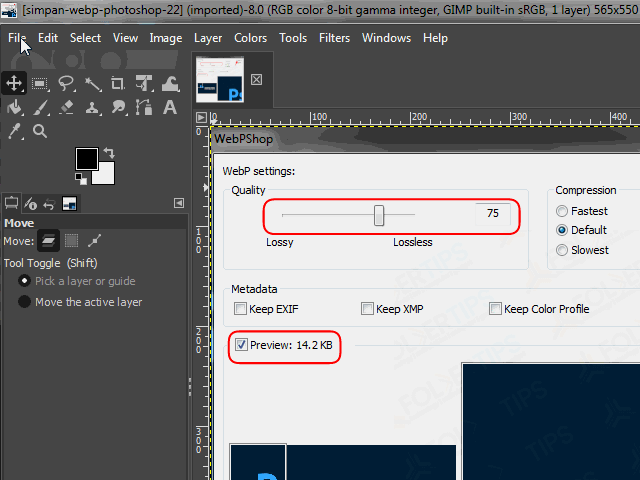
- Jika sudah, klik Select File Type (By Extension), kemudian cari WebP Image;
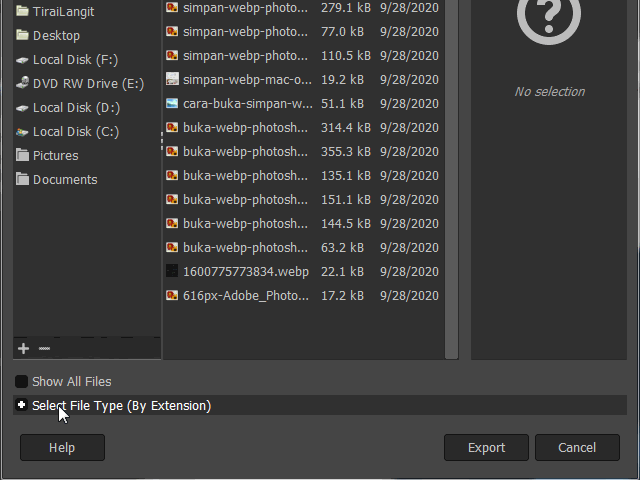
- Selanjutnya, klik Export dan tentukan kualitas gambar jika memang diperlukan, atau abaikan saja;
- Klik Export kembali;
- Selesai.
Oke ya, sekarang tentunya Anda sudah paham bagaimana cara buka, simpan & konversi gambar format WebP dengan GIMP.
Semoga bermanfaat..!
1. ID.WIKIPEDIA.
GNU Image Manipulation Program ↗
.
2. GIMP.ORG.
GIMP 2.10.22 Released ↗
.
3. GIMP.ORG.
GIMP Documentation ↗
.
4. GIMP.ORG.
GIMP Download ↗
.